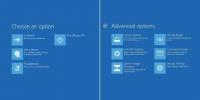أفضل 6 ميزات IrfanView
أصبحت أدوات عرض الصور وتعديلها أمرًا لا غنى عنه في الوقت الحاضر ، حيث أن التدفق الهائل لملفات وتنسيقات الصور المختلفة يولد سؤالًا حول اختيار "الأفضل" بين القائمة. قد تفكر في تثبيت أداتين أو حتى ثلاث أدوات لعرض الصور وتحريرها على نظامك ، ولكننا نعتقد أن IrfanView وافرة لهذا الغرض بالذات. يأتي مع العديد من المكونات الإضافية ودعم الملفات ، ويوفر قائمة بميزات معالجة الصور ، وأكثر من ذلك بكثير.
ما يجعلها مميزة بين البقية ، هو أنها قدرة فائقة على معالجة الصور ، متعددة المستويات الضغط ، قائمة رياضية ضخمة من تنسيقات الصور ، تتضمن العديد من تأثيرات الصور ، وطلاء مفيد الحوار. في هذا المنشور ، سنقوم بالتنقيب بعمق في الميزات غير المصنفة.
تحويل دفعة / إعادة تسمية
في معظم الأحيان ، تصبح هناك حاجة ماسة لتغيير اسم الصور وتحويلها إلى تنسيق مختلف. ومع ذلك ، يمكنك تغييرها وتحويلها حتى باستخدام طلاء MS ، ولكن ستكون مهمة مرهقة خاصة عندما تنوي تحويلها بكميات كبيرة. لدى IrfanView خيار تحويل دفعة / إعادة تسمية. يسمح لك بتحديد جميع الصور ، وتوفير العديد من الخيارات لتغيير التنسيق ، والأهم من ذلك إعادة تسميتها دفعة واحدة.
للبدء ، من القائمة "ملف" ، أدخل في مربع الحوار "تحويل / إعادة تسمية الدفعة" ، وحدد المجلد وحدد الصور التي تريدها تحتاج إلى تحويل ، من الجانب الأيسر ، يمكنك تحديد التنسيق وتكوين الإعدادات المقابلة للتنسيق المحدد. بالنسبة إلى PNGs يمكنك تطبيق مستوى الضغط ، بالنسبة إلى JPGs ، سيكون معالج التحكم في الجودة مفيدًا. في الزاوية العلوية اليسرى ، يمكنك جعلها تعمل فقط إما للتحويل أو إعادة تسمية الملفات أو لكليهما في نفس الوقت. تحت إعدادات إعادة تسمية الدفعة ، أدخل نمط إعادة التسمية بعلامة # للسماح بأرقام IrfanView المخصصة. بمجرد تهيئة جميع الإعدادات ، اضغط على زر بدء الدفعة لتحويل الدفعة وإعادة تسمية الملفات.
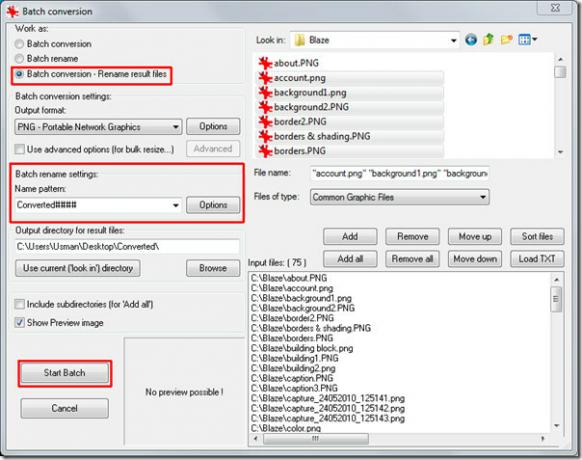
سيبدأ التحويل وإعادة تسمية الملفات من خلال الالتزام بجميع الشروط والإعدادات المحددة.

فرز الملفات والبحث عنها
إذا قمت بحفظ آلاف الصور في نظامك ، فقد تكون مهتمًا باختيار هذه الميزة للاستخدام اليومي ، نعم ، IrfanView قادر بما يكفي لمعرفة الصور الدقيقة التي تبحث عنها. معايير البحث رائعة وتعرض النتائج على الفور. من خلال ميزة البحث ، يمكنك العثور على الصور وجميع الملفات المدعومة الأخرى من خلال ملحقها وعنوانها. ضمن القائمة ملف ، ابحث عن ملفات البحث ، وأدخل المعايير التي تريد البحث من خلالها. بمجرد الانتهاء من البحث عن الملفات المطلوبة ، يمكنك فرزها بترتيب مختلف. لعرض نتائج البحث على الفور ، انقر فوق إظهار بملء الشاشة وابدأ في عرض الصور التي التقطتها من مواقع مختلفة.

إنشاء صور بانورامية مخصصة
يعد الانضمام إلى صور متعددة ميزة رائعة أخرى يقدمها ، حسنًا ، يمكنك القيام بذلك في تطبيقات تحرير الصور الأخرى ولكن لا توجد ألعاب رياضية تنضم للصور بسهولة مثل IrfanView. لديها خيار الانضمام إليهم في آن واحد. عبر إنشاء صورة بانوراما ميزة ، يمكنك ضم الصور إما عموديا أو أفقيا. تحت قائمة صورة ، انقر فوق إنشاء صورة بانورامية. في مربع الحوار الرئيسي ، ابدأ في إضافة أي عدد تريده من الصور. عند الانتهاء من تحديد الصور ، يمكنك أيضًا فرز الصور وتغيير موضعها باستخدام خيارات نقل الصور لأعلى أو لأسفل. يوجد في الجزء السفلي من مربع الحوار خيار رائع يسمح لك بإضافة مسافة بين القص ويتيح لك ملء الألوان بين المفاصل. بمجرد تكوين جميع الإعدادات ، انقر فوق إنشاء صورة.
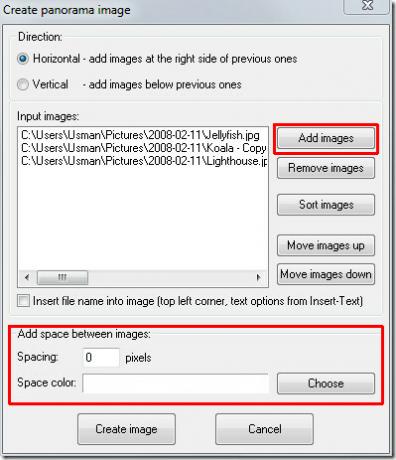
سيؤدي ذلك إلى الانضمام إلى الصور على الفور.

التقاط لقطات الشاشة
يعد التقاط الشاشة باستخدام IrfanView مفيدًا خاصةً عندما تحتاج إلى التقاط لقطات شاشة متعددة في فترات زمنية أقل ، ما عليك سوى تمكين الخيار وإدخال الفاصل الزمني المطلوب. سيبدأ في التقاط الشاشة في فترات زمنية محددة. قد تكون تمشي برأس مرفوض حول سبب الذهاب إلى التقاط لقطات الشاشة مع خيار فاصل زمني منتظم. يمكن رؤية السبب أدناه في لقطة الشاشة الملتقطة من خلال هذه الطريقة.
التقط المسام فوق الشاشة الملتقطة في الوقت المناسب عندما تبدأ القائمة بالكشف تمامًا.

خيار آخر مفيد للغاية هو تضمين مؤشر الماوس في لقطات الشاشة. والذي قد يكون مفيدًا جدًا عندما تحتاج إلى جعل جمهورك يرى تغيير المؤشر الدقيق أو أي موقع محدد.
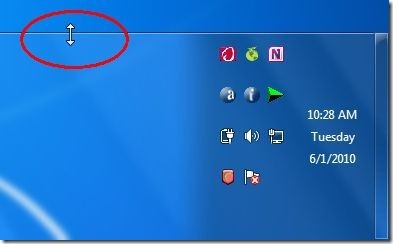
إنشاء متعدد الصفحات TIF
ألن يكون الأمر رائعًا إذا كان بإمكانك إنشاء صورة تحتوي بالفعل على صور متعددة ، يتيح لك IrfanView إضافة صور في TIF (يرمز إلى ملف الصور ذات العلامات ، يحتوي على مستودع BPP [Bits Per Pixel] من 24-48 بت RGB) ، بحيث يمكنك عرض جميع الصور من خلال ملف واحد صورة. يمكنك تضمين كل نوع من تنسيقات الصور تقريبًا في متجر TIF. لإنشاء واحدة ، ضمن قائمة عرض ، توجه إلى صور متعددة الصفحات >> Multipage TIF. في مربع الحوار الرئيسي ، ابدأ في إضافة الصور ، لضغطها مرة واحدة ، انقر فوق ضغط. حدد مجلد الإخراج لمستودع TIF وانقر إنشاء صورة TIF.

عند فتح ملف صورة TIF ، ستلاحظ أن هناك عدة صفحات ، انقر فوق الزر التالي (المجاور لـ معلومات الصفحة) لعرض الصورة التالية في المستودع.
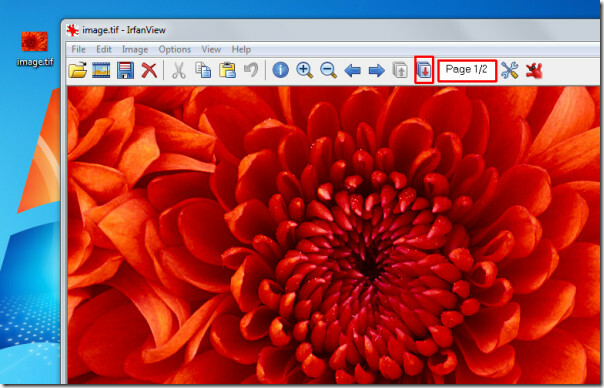
الإضافات
بصرف النظر عن الميزات المدمجة الرائعة ، بالنسبة للمستخدمين المتقدمين ، فإنها تحتفظ بمساحة مفتوحة لاستخدام مكونات إضافية متعددة. انها في المقام الأول المكونات الإضافية الرياضية مثل ؛ فيديو الوسائط المتعددة ، OCR (التعرف البصري على الأحرف) ، حفظ للويب والمزيد. الأبرز بين القائمة هو OCR ، وهو قوي جدًا ومفيد جدًا لاستخراج النص من الصور. على الرغم من أنها ليست فعالة بنسبة مئوية ، فإن تحضير النص في الصورة قد يمثل تحديًا لها ، ولكنه لا يزال مفيدًا جدًا.
ألق نظرة على النص المستخرج من الصورة.
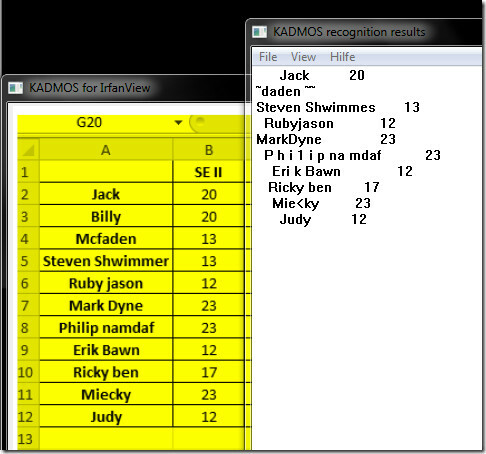
لقد حاولنا تغطية أبرز الميزات التي يقدمها ، على الرغم من أنه لا يزال هناك المزيد لاستكشافه. نظرًا لأن أدوات تحرير الصور وعرضها تتطور باستمرار بسبب الطلبات العالية من المستخدمين النهائيين ، فإن فريق IrfanView يميل أكثر نحو تقديم ميزات ومكونات إضافية جديدة في كل تكرار.
إذا لم تجربها بعد ، أمسك بها عرفان الآن.
بحث
المشاركات الاخيرة
كيفية جعل وحدة التحكم الخاصة بك محاكاة وحدة تحكم Xbox
أبقى PC Gamers مسافة آمنة وإن كانت غير صحية من وحدة التحكم اللاعبين...
المتصفح يواصل التبديل إلى بحث Yahoo: إليك كيفية إصلاحه لمتصفح Chrome و Firefox و Opera
تتيح لك المتصفحات اختيار محرك البحث الذي تستخدمه. تحتوي بعض المتصفح...
كيفية التمهيد لقائمة استكشاف الأخطاء وإصلاحها على نظام التشغيل Windows 10
إذا فشل Windows 10 في البدء عدة مرات متتالية ، فسيتم نقلك في النهاي...